Guia de conversão de DVD para 3GP com DVD Ripper para Mac

Guia Passo a Passo
De que é que precisa?
Programas: Tipard DVD Ripper para Mac
Suporte de SO: macOS 10.12 ou superior (altamente compatível com macOS Sonoma)
Requisitos de hardware: 512MB RAM, resolução Super VGA (800 × 600), placa gráfica 16-bit ou superior
Download grátis Tipard DVD Ripper para Mac e ganhe.
Passo 1: Registre e instale o Tipard DVD Ripper para Mac
Baixe este software e execute o arquivo de instalação. Após a instalação, inicie o DVD Ripper para Mac, digite seu nome de usuário e a chave de registro correta e clique no botão "Registrar".

Etapa 2: Carregar arquivo de DVD
Carregue qualquer disco / pasta / arquivo IFO de DVD que deseja converter clicando na opção Carregar DVD Rom / Carregar pasta DVD / Carregar arquivos IFO no menu suspenso "Arquivo" ou apenas clique no botão de imagem "DVD Plus" no menu principal interface superior.
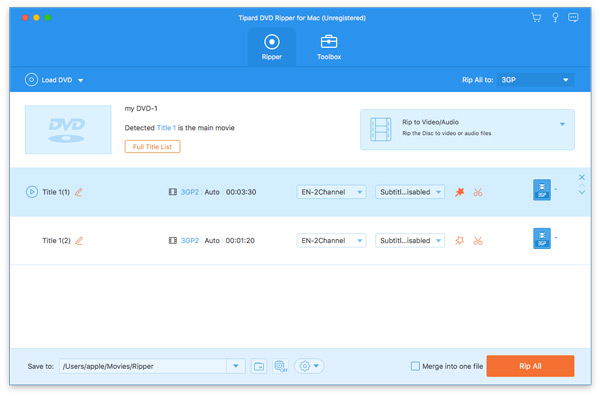
Etapa 3: escolha o formato de saída 3GP
Com base nos formatos suportados pelos seus dispositivos portáteis, você pode escolher o formato de saída do filme na coluna "Perfil" e definir a pasta de destino. Além disso, você tem permissão para selecionar sua faixa de áudio ou legenda preferida para o seu vídeo.
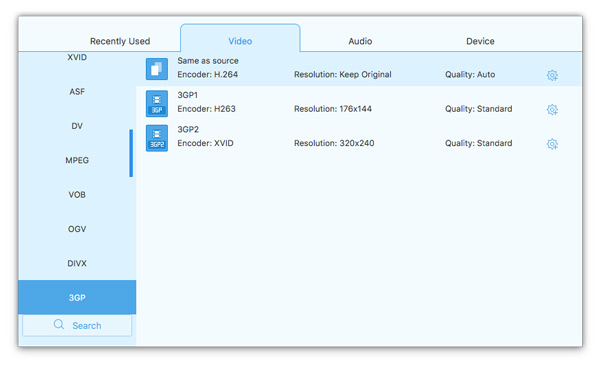
Vídeo mais detalhado e configurações de áudio são fornecidas por este Mac DVD Ripper para você ajustar, como codificador de vídeo, taxa de quadros, resolução, taxa de bits, codificador de áudio, canais, taxa de bits, taxa de amostragem, etc. Ainda mais, você pode inserir o seu próprio parâmetros e escolha o seu formato preferido. O perfil bem personalizado pode ser salvo como "Definido pelo usuário" para uso posterior.
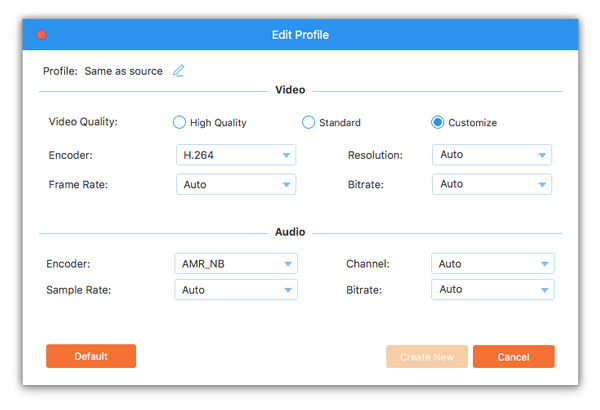
Etapa 4: iniciar a conversão
Clique no botão "converter" imagem para começar a rasgar o DVD para 3GP no Mac facilmente.

- Você pode gostar destes artigos relacionados
- Como converter mp4 para DVD

Este artigo irá mostrar-lhe os passos sobre como converter / ripar MP4 para DVD para Mac / Win.
- Como ripar DVD para o computador

A partir deste artigo, você aprenderá a extrair o disco de DVD / filme para o computador para backup.
- Como converter DVD para MP4 para Mac / Win

Você pode converter DVD para mp4 com perda de qualidade zero, enquanto você não quer handbrake.
- Como converter DVD para vídeo HD com 1080P

Sem o DVD Ripper, este artigo mostrará outra maneira fácil de converter DVD para vídeo HD.



